Знайдіть таймери пробудження в Windows 10
Добре відомий факт, що різне програмне забезпечення може вивести ваш комп’ютер з Windows 10 зі сну. Наприклад, якщо заплановано встановлення оновлення або спеціальне завдання в програмі Планувальник завдань визначено з опцією "Вивести комп'ютер для виконання цього завдання", то комп'ютер буде увімкнено автоматично. Це можливо завдяки таймерам пробудження.
Давайте подивимося, як знайти активні таймери пробудження в Windows 10. Вам потрібно ввійти за допомогою адміністративний рахунок щоб отримати список таких таймерів.
У Windows 10 є вбудований інструмент powercfg. Ця консольна утиліта може налаштувати багато параметрів, пов’язаних з керуванням живленням. Наприклад, powercfg можна використовувати:
- перевести Windows 10 в режим сну з командного рядка
- змінити план живлення з командного рядка або за допомогою ярлика
- Щоб вимкнути або включити Режим глибокого сну.
Powercfg можна використовувати для заповнення списку таймерів пробудження, які можуть вивести комп’ютер із режиму сну.
Щоб знайти таймери пробудження в Windows 10, виконайте наступне.
- Відкрийте ан підвищений командний рядок.
- Введіть або скопіюйте та вставте наступну команду у відкритий командний рядок з підвищеними можливостями та натисніть кнопку Введіть ключ:
powercfg -таймери пробудження
У виводі ви побачите список таймерів і програму, яку ці таймери були встановлені.
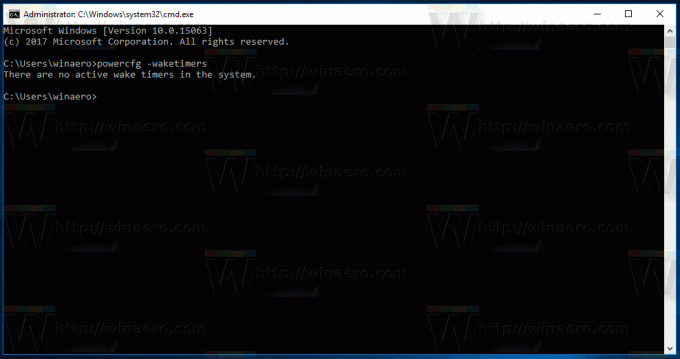

Це воно.


